正文
如果你在使用Win10的过程中遇到随机错误,尤其是与磁盘读取或写入相关的错误,那么你可能需要回想一下,最近有没有不正确地关机,磕碰到硬盘,或者你的硬盘使用了太多的年头。
在这篇文章中命令行如何切换到d盘,机长将介绍如何检查磁盘驱动器的错误。这些方法有使用命令行的,也有使用图形界面的,你可以选择最适合你的方法。
使用chkdsk命令来检查磁盘驱动器中的错误
chkdsk是Windows内置的控制台工具,用于检查和修复文件系统错误,这个命令的使用方法非常简单,比如,你要检查D盘中的错误,你只需以管理员身份打开命令提示符。
执行以下命令:
chkdsk D: /F

除了检查错误之外,这个命令还将尝试自动修复错误。
如果你想从D盘的坏扇区恢复信息,则可以使用以下命令:
chkdsk D: /F /R
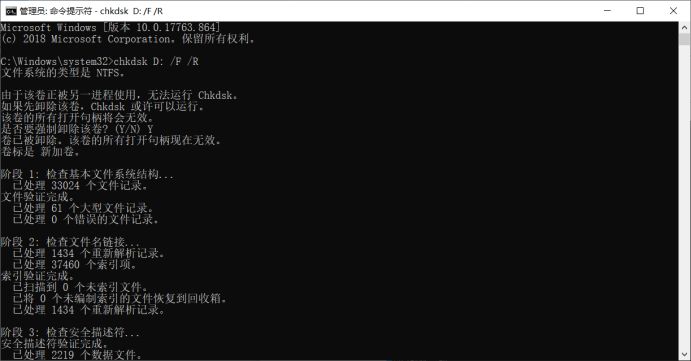
上面列举的两种用法已经基本上可以满足你的实际需求了,如果你想了解更多关于chkdsk命令的用法,则可以通过以下命令:
chkdsk /?
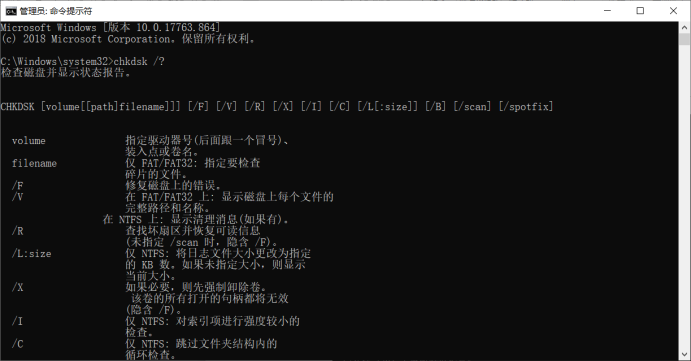
来获取帮助。
使用PowerShell来检查磁盘驱动器中的错误
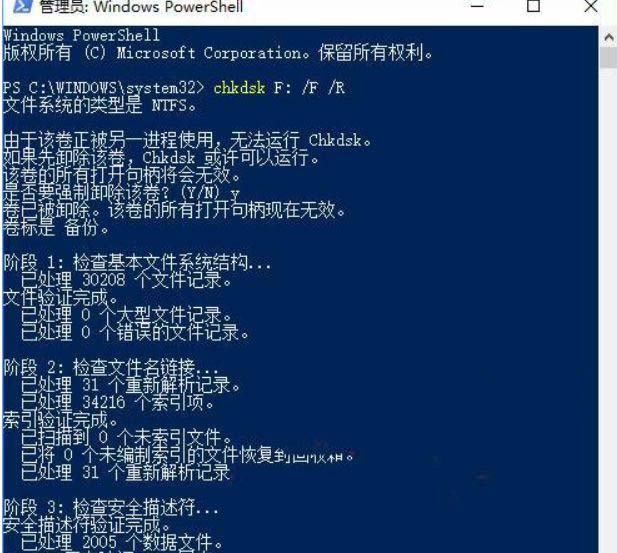
如果你更习惯使用PowerShell,那么在PowerShell上,机长建议你使用以下的方式来检查磁盘中的错误。
若想检查D盘中的错误,你只需按Windows键+X然后选择以管理员身份打开
PowerShell
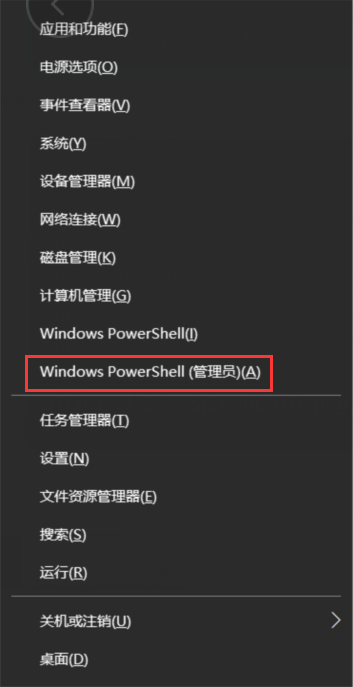
然后执行这样一个简单的命令:
Repair-Volume -DriveLetter D
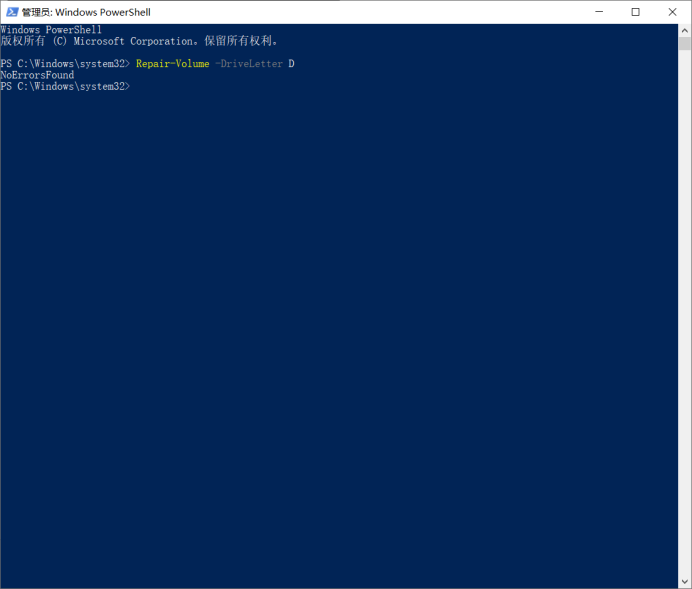
同时,这个命令还将尝试自动修复错误。
如果你要使驱动器离线(在检查错误的过程中阻止应用程序写入并锁定它),则可以在其后添加一个OfflineScanAndFix参数命令行如何切换到d盘,非常简单,就像这样:
Repair-Volume -DriveLetter D -OfflineScanAndFix
在文件资源管理器中检查磁盘驱动器中的错误
这种方法非常简单,如果你要检查D盘中的错误,则只需打开文件资源管理器,将鼠标光标放在D盘的盘符上,单击右键,

接下来将弹出D盘的属性窗口,切换到工具选项卡,你将看到一个查错功能,它的详细介绍是:此选项将检查驱动器中的文件系统错误。
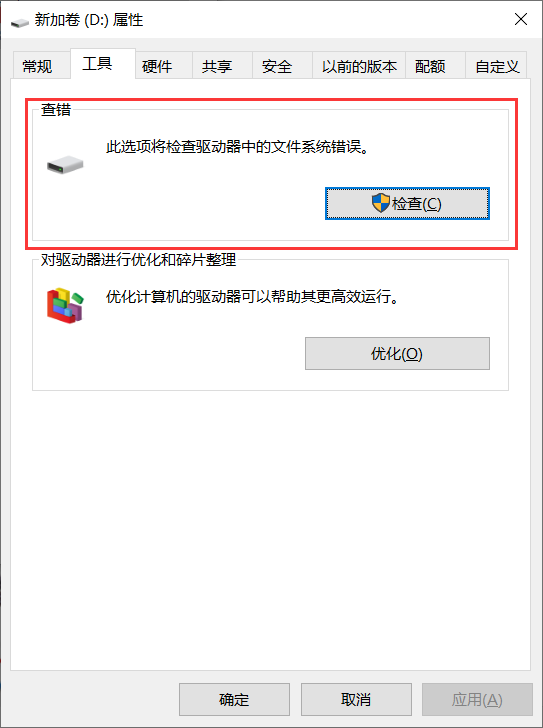
相信你已经知道怎么使用这个功能了,跟随你的直觉即可,点击那个非常明显的检查按钮。
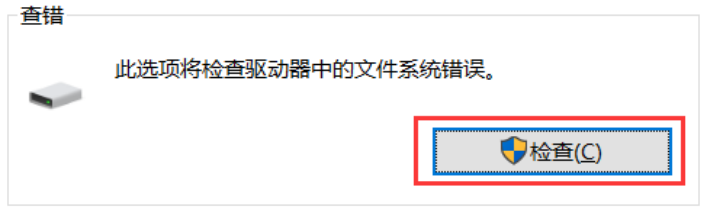
当然了,如果你的目标磁盘驱动器当前没有错误,它会提示你不需要扫描此驱动器,当你觉得你的磁盘驱动器好像有点不对劲时,再扫描也不迟。
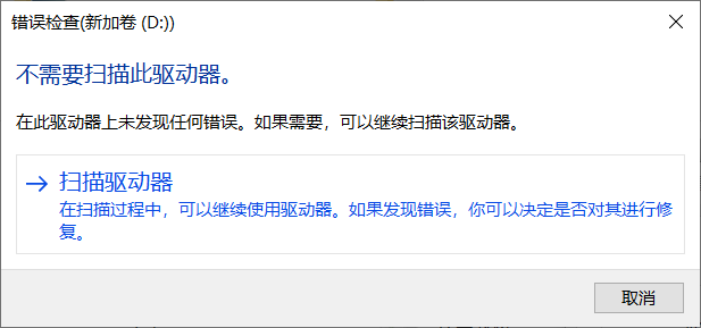
在控制面板中检查磁盘驱动器中的错误
尽管在Win10中,微软希望我们更多地使用设置而不是控制面板,不过在这篇文章发布时,Windows经典控制面板中的很多选项和工具在设置中并不附带,在微软将Win10中的设置打造成熟(至少能够替代控制面板)之前,在执行一些操作时,我们还是不得不使用经典的控制面板。
如果你觉得你的磁盘驱动器的工作状态有点不对劲,那么可以打开控制面板,点击系统和安全,
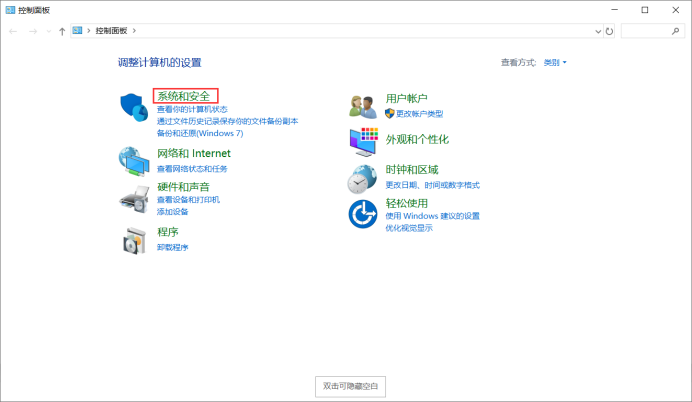
接着再点击安全和维护,
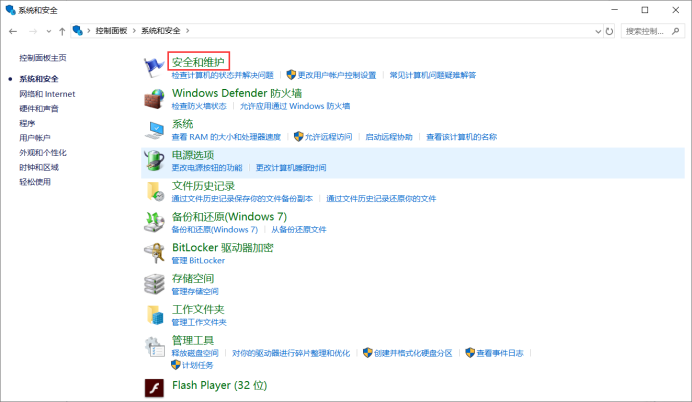
你将看到安全、维护这两大分类,
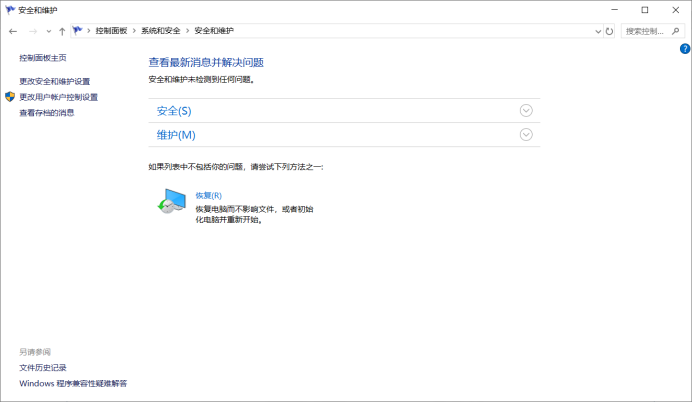
点击并展开维护分类,你可以在里面看到很多子项,其中一个子项,就是驱动器状态,
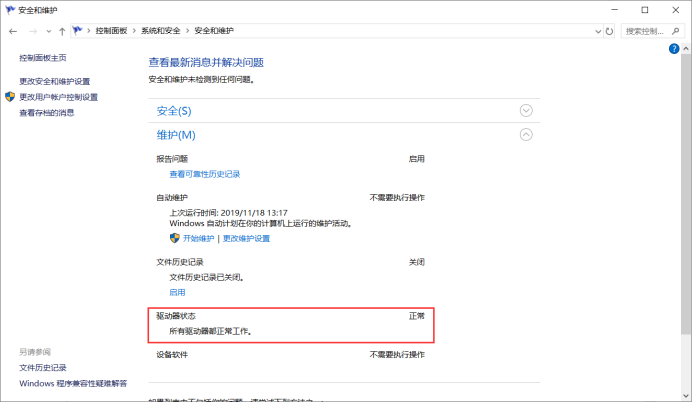
机长这台电脑的驱动器状态是所有的驱动器都正常工作,所以此时无需(也不能)进行修复操作,如果你的电脑的驱动器遇到了麻烦,那在这个界面下,你会被允许扫描和修复驱动器中的错误的。
完
互动交流
限 时 特 惠: 本站每日持续更新海量各大内部创业教程,加站长微信免费获取积分,会员只需38元,全站资源免费下载 点击查看详情
站 长 微 信: thumbxmw

